DistributionChart
DistributionChart[{data1,data2,…}]
制作分布图,图中每一 datai 用一个分布符号表示.
DistributionChart[{…,wi[datai,…],…,wj[dataj,…],…}]
制作分布图,其中符号特征由符号式封装 wk 定义.
DistributionChart[{{data1,data2,…},…}]
制作多个数据组 {data1,data2,…} 的分布图.
更多信息和选项
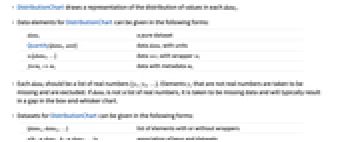
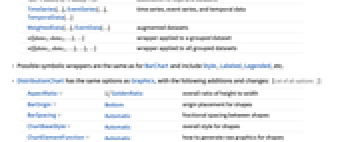
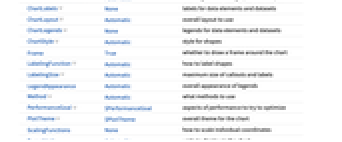
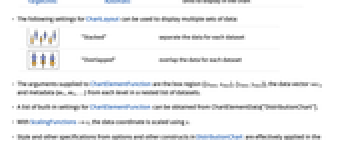
- DistributionChart 绘图表示各 datai 中值的分布.
- DistributionChart 的数据元素可以以下述形式给出:
-
datai 纯数据集 Quantity[datai,unit] 带单位的数据 datai wi[datai,…] 封装为 wi 的数据 veci formi->mi 元数据为 mi 的数据 - 各 datai 应为一个实数列表 {y1,y2,…}. 非实数元素 yj 将被认为缺失并被排除. 如果 datai 不是实数列表,将认为该数据缺失,这通常将导致分布图中的空隙.
- DistributionChart 的数据集可以以下述形式给出:
-
{data1,data2,…} 带或不带封装的元素列表 <k1data1,k2data2,…> 键和数据集的关联 TimeSeries[…],EventSeries[…],TemporalData[…] 时间序列、事件序列和时间数据 WeightedData[…],EventData[…] 增广数据集 w[{data1,data2,…},…] 应用于一个编组数据集的封装 w[{{data1,data1,…},…},…] 应用于所有编组数据集的封装 - 可能的符号封装与 BarChart 中的相同,并包括 Style、Labeled、Legended 等.
- DistributionChart 具有与 Graphics 相同的选项,并有以下增补和变化: [所有选项的列表]
-
AspectRatio 1/GoldenRatio 高度与宽度的整体比例 BarOrigin Bottom 形状的原点位置 BarSpacing Automatic 各形状之间的分数间距 ChartBaseStyle Automatic 形状的整体样式 ChartElementFunction Automatic 如何生成形状的原始图形 ChartLabels None 数据元素和数据集的标签 ChartLayout Automatic 所用的整体布局 ChartLegends None 数据元素和数据集的标签 ChartStyle Automatic 形状的样式 Frame True 是否绘制环绕图表的边框 LabelingFunction Automatic 如何标记形状 LabelingSize Automatic 标注和标签的最大尺寸 LegendAppearance Automatic 图例的整体外观 Method Automatic 使用何种方法 PerformanceGoal $PerformanceGoal 力图优化的性能方面 PlotTheme $PlotTheme 图表的总体主题 ScalingFunctions None 如何调整单独坐标 TargetUnits Automatic 图表中要显示的单位 - 可用 ChartLayout 的下列设置来显示多组数据:
-
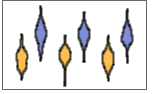
"Stacked" 将每个数据集的数据分开 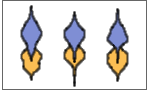
"Overlapped" 叠置每个数据集的数据 - 为 ChartElementFunction 提供的参数是盒框区域 {{xmin,xmax},{ymin,ymax}}、数据向量 veci 和数据集嵌套列表中各层的元数据 {m1,m2,…}.
- ChartElementFunction 的内置设置列表可由 ChartElementData["DistributionChart"] 得到.
- 设置为 ScalingFunctions->s 时,数据坐标利用 s 进行调整.
- DistributionChart 中选项及其它结构的样式及其它规范说明按照 ChartStyle、Style 及其它封装、ChartElementFunction 的顺序依次应用,后面的规范说明将覆盖前面的规范说明.
所有选项的列表
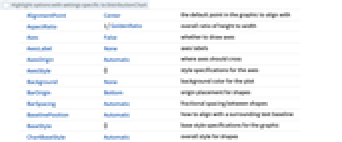
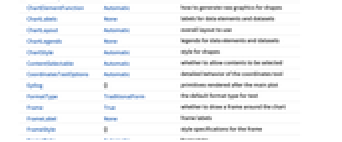
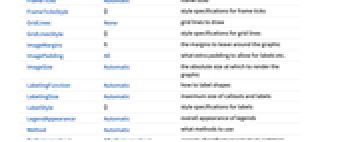
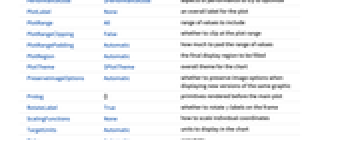
范例
打开所有单元关闭所有单元范围 (34)
数据与布局 (17)
TimeSeries、EventSeries 和 TemporalData 中的时间标记被忽略:
使用 WeightedData 对数据添加权值:
使用 EventData 添加删失和截断信息:
使用 PopupWindow 提供额外的下钻信息:
使用 PopupWindow 中的其它图表函数提供更多信息:
Button 可用于触发任何行为:
样式化与外观 (9)
选项 (42)
AspectRatio (3)
BarSpacing (4)
ChartBaseStyle (3)
ChartElementFunction (5)
得到 ChartElementFunction 的内置设置列表:
写一个自定义的 ChartElementFunction:
ChartLabels (8)
ChartLayout (2)
ChartLegends (1)
使用 Placed 改变图例位置:
ChartStyle (4)
属性和关系 (6)
使用 BoxWhiskerChart 显示数据分布:
BoxWhiskerChart 是 DistributionChart 的一种特殊情形:
使用 Histogram 和 SmoothHistogram 作出一列数据向量的视图:
由 DistributionChart 使用的默认形状实际上是由 SmoothHistogram 生成的:
使用 QuantilePlot 和 ProbabilityPlot 将数据与分布比较:
使用 Histogram3D 和 SmoothHistogram3D 作出二维数据的视图:
文本
Wolfram Research (2010),DistributionChart,Wolfram 语言函数,https://reference.wolfram.com/language/ref/DistributionChart.html (更新于 2018 年).
CMS
Wolfram 语言. 2010. "DistributionChart." Wolfram 语言与系统参考资料中心. Wolfram Research. 最新版本 2018. https://reference.wolfram.com/language/ref/DistributionChart.html.
APA
Wolfram 语言. (2010). DistributionChart. Wolfram 语言与系统参考资料中心. 追溯自 https://reference.wolfram.com/language/ref/DistributionChart.html 年